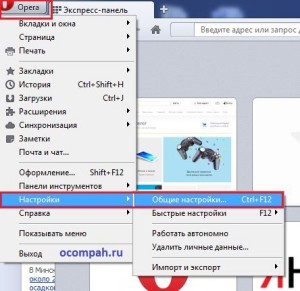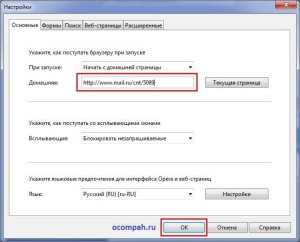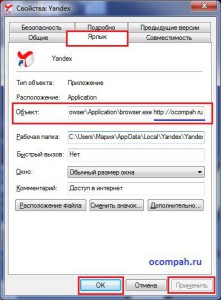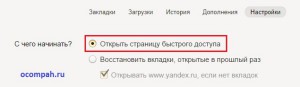Bugungi maqolada biz qanday o'zgartirish kerakligini ko'rib chiqamiz bosh sahifa brauzer yoki boshqa so'z bilan aytganda "uy", u hamma ma'lum bo'lgan Internet -brauzerlar misolida ishga tushirilganda yuklanadi.Foydalanuvchilar har doim ham standart uy sahifasidan yoki brauzerning boshlang'ich sahifasidan qoniqish hosil qilmaydi, bu, masalan, brauzer o'rnatilgan Mail.ru asosiy sahifasi bilan kelganida sodir bo'ladi, lekin Yandex yoki Google kerak bo'lganda. Vaziyat ham borki, boshlang'ich sahifa o'z-o'zidan o'zgaradi, brauzer uchun biron bir dastur yoki qo'shimchani o'rnatgandan so'ng, odatda viruslar va boshqa zararli dasturlar aybdor bo'ladi, men sizga Webalta-ni qanday o'chirish haqidagi maqolani o'qishni maslahat beraman. brauzerning boshlang'ich sahifasi. Xo'sh, agar bu virus bo'lmasa va siz o'z xohishingiz bilan bu sahifani o'zgartirishingiz kerak bo'lsa, bu sizga yoqmaganligi yoki yoqmaganligi uchun, keyin biz ushbu maqolada tezda qanday o'zgartirish kerakligini bilib olamiz. brauzerda kirish sahifasi.
Brauzerning boshlang'ich sahifasini qanday o'zgartirish mumkin.
Keling, brauzer rahbaridan boshlab barcha asosiy brauzerlarning misolini ko'rib chiqaylik - Gugl xrom(Gugl xrom).
Google Chrome -da boshlang'ich sahifani qanday o'zgartirish mumkin.
Shunday qilib, Google Chrome -da bosh sahifani o'zgartirish uchun siz o'ng yuqori burchakdagi xoch ostidagi sozlamalar belgisini bosishingiz kerak, keyin "Sozlamalar" -ni tanlang. Ochilgan oynada, "Ishga tushganda ochish" bandida, "Belgilangan sahifalar" qarshisida "Qo'shish" ni bosing va u erda kerakli sayt manzilini kiriting.
Agar siz biroz pastroqqa qarasangiz, u erda " Tashqi ko'rinish"Va" Uy tugmachasini ko'rsatish "dan farqli o'laroq," Uy "tugmachasini bosganingizda ochiladigan manzilni kiritishingiz mumkin:
Asosiy sahifani Alt + Home kombinatsiyasi yordamida ochish mumkin. to'liq ro'yxat Google Chrome tezkor tugmalar birikmalarini ko'rish mumkin.
Opera brauzerida boshlang'ich sahifani qanday o'zgartirish mumkin.
Opera brauzeridagi bosh sahifani (boshlang'ich) o'zgartirish uchun siz "Opera" belgisini, so'ngra "Sozlamalar" - "ni bosishingiz kerak. Umumiy sozlamalar», Yoki Ctrl + F12 funktsional tugmalar birikmasidan foydalaning.
"Asosiy" sozlash oynasida "Uy" bandida kerakli saytning manzilini kiritishingiz va "OK" tugmasini bosishingiz kerak.
Mozilla Firefox -da boshlang'ich sahifani qanday o'zgartirish mumkin.
V Mozilla Firefox Bu shunday amalga oshiriladi: "Asboblar - Sozlamalar - Umumiy" va "Bosh sahifa" ga qarama -qarshi, siz sayt manzilini kiritishingiz kerak. Biroz yuqoriroq, "Firefox ishga tushganda" qatorida siz Mozilla Firefox-ni ishga tushirganingizda sahifani ochish variantini tanlashingiz mumkin, ochiladigan menyuda siz uchta variantdan birini tanlashingiz mumkin: "Bosh sahifani ko'rsatish" (veb-sayt manzili). Siz ko'rsatgan ochiladi), "Bo'sh sahifani ko'rsatish" (bo'sh joy Mozilla yorlig'i Firefox) va "Oxirgi oynalar va yorliqlarni ko'rsatish" (oxirgi ko'rilgan, ya'ni siz yopmagan yorliqlar tiklanadi). Umuman olganda, agar siz xohlagan sayt ishga tushganda yuklanishini xohlasangiz, "Uy sahifasi" birinchi variantini tanlashingiz kerak va quyida kerakli manzilni yozing va Mozilla Firefox -ni ishga tushirganingizda bu sayt yuklanadi.
Internet Explorer -da bosh sahifani qanday o'zgartirish kerak.
"Xizmat - Internet imkoniyatlari - Umumiy", manzilni "Bosh sahifa" oynasiga kiriting, so'ng "Ilova" va "OK" tugmasini bosing. Yangi versiyalarda Internet Explorer masalan, Windows 8 da bo'lgani kabi, siz yuqori burchakdagi sozlamalar belgisini bosishingiz kerak va ochiladigan menyuda "Brauzer parametrlari" -ni tanlang, Bosh sahifadagi "Umumiy" yorlig'ini kiriting. kerakli manzil.
Safari -da bosh sahifani qanday o'zgartirish mumkin.
Apple Safari brauzerida boshlang'ich sahifani o'zgartirish yuqoridagi misollardagidek oson. Buning uchun "Sozlamalar" menyusiga o'ting, so'ng "Umumiy", "Bosh sahifa" bandiga manzilni kiriting.
Yandex brauzeri.
Ba'zida foydalanuvchilarda Yandex brauzerining boshlang'ich sahifasini qanday o'zgartirish kerakligi haqida savol tug'iladi. Gap shundaki, yuqoridagi misollarda bo'lgani kabi, brauzerdagi sahifani Yandex -dan o'zgartirish mumkin emas, bunday variant yo'q, ya'ni. u bor, lekin siz boshqa saytni yuklay olmaysiz, faqat yandex.ru saytini yuklash, yoki tez ishga tushirish sahifasi yoki oxirgi ochilgan oynalarni tiklash. Ammo siz boshqa saytni tezkor kirish sahifasiga boshqa yo'l bilan qo'yishingiz mumkin. Buning uchun bosish kerak o'ng tugmasini bosing Yandex brauzeridagi yorliqda kompyuter sichqonchasini bosing, "Xususiyatlar" -ni tanlang, "Yorliqlar" yorlig'ida "Ob'ekt" qatoriga kerakli saytning manzilini kiriting, shunda: browser.exe http://ocompah.ru, bu erda ocompah.ru - kerakli saytga kiring.
Shundan so'ng, siz Yandex brauzerining sozlamalariga o'tishingiz va yuklab olish usulini tanlashingiz kerak, "Qayerdan boshlash kerak" qatorida "Tez kirish sahifasini ochish" -ni tanlang.
Endi hamma narsa Yandex brauzerida tezkor kirish sahifasiga ega va u ishga tushganda, xususiyatlarda ko'rsatilgan sayt yuklanadi.
"Google Chrome -da boshlang'ich sahifani qanday o'zgartirish mumkin?" - bu savolga javobni odatda Internetda birinchi qadamlarini qo'yayotgan yangi foydalanuvchilar izlaydilar. Aslida, bu operatsiyada murakkab narsa yo'q va taklif qilingan maqolaning materialini o'qib bo'lgach, uni o'zingiz bajarishingiz mumkin.
Bosh sahifa (bosh sahifa) nima? Har qanday brauzerni ishga tushirganda, siz birinchi navbatda xush kelibsiz oynani, ya'ni boshlang'ich yoki bosh sahifani ko'rasiz. U foydalanuvchi talabiga muvofiq sozlanishi mumkin. Masalan, agar siz veb -brauzeringiz ishga tushirilgandan so'ng ochilishini xohlasangiz pochta qutisi keyin uni osongina tashkil qilishingiz mumkin. Siz faol "foydalanuvchisiz" ijtimoiy tarmoqlar? Keyin brauzer yuklagandan so'ng darhol sevimli saytlaringiz ochilishiga ishonch hosil qiling.
"Google Chrome" da boshlang'ich sahifani qanday o'zgartirish mumkin
Shunday qilib, "Google Chrome" ni ishga tushirgandan so'ng, uning menyusini uchta chiziq tasviri bilan tugmani bosib oching (o'ng burchakda). Ochiladigan ro'yxatda "Sozlamalar" bo'limiga o'ting.  Endi "Ishga tushganda ochish" blokini toping.
Endi "Ishga tushganda ochish" blokini toping.
Bu erda siz variantlardan birini tekshirishingiz mumkin va yuklagandan so'ng Chrome brauzeri ochiladi:
Agar biron -bir "Vizual xatcho'plar" kengaytmasi o'rnatilgan bo'lsa, siz "Ekspress panel" ni ko'rasiz, unga eng ko'p tashrif buyuriladigan saytlarni qo'shish mumkin.
Oldin ochilgan yorliqlar - bu holda, brauzer veb -brauzerni yopishdan oldin ochilgan barcha sahifalarni tiklaydi.
Ko'pgina hollarda, bu foydalanuvchilarni qiziqtiradigan oxirgi nuqta. Ochilgan oynada veb -brauzeringiz yuklanadigan har qanday veb -sahifani qo'shishingiz mumkin.
Qanday qilib Chrome -da yaxshi boshlang'ich sahifani yaratish kerak
Shunday qilib, siz Google Chrome -da boshlang'ich sahifani qanday o'zgartirishni bilasiz, shuning uchun hozirda chiroyli tezkor kirish sahifasini o'rnatishni o'rganish tavsiya etiladi, chunki ba'zida siz zerikarli brauzer interfeysini diversifikatsiya qilmoqchisiz.
Aslida, biz Tez terish ko'rinishini o'zgartirish haqida gaplashamiz. Ko'pincha foydalanuvchilar veb -brauzer uchun o'rnatadilar vizual xatcho'plar dan qidiruv tizimi Yandex. Albatta, ular juda qulay, lekin ularning tashqi ko'rinishi ko'p narsaga muhtoj. Yo'q, biz ular umuman chirkin ekanligi haqida gapirmayapmiz. Yaxshi variant bor, ya'ni FVD Speed Deal (3d) brauzer kengaytmasi.
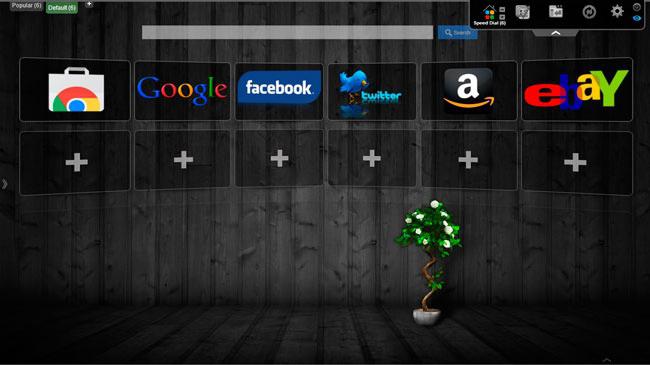
Ushbu qo'shimchani o'rnatish uchun veb-brauzeringizning "Sozlamalar" bo'limiga o'ting va "Kengaytmalar" bo'limiga o'ting (chapdagi menyu). Sahifani pastga aylantirib, "Boshqa kengaytmalar" havolasini bosing. Ushbu qadamlardan so'ng, "Google Chrome do'koni" ochiladi, bu erda kerakli qo'shimchani topishingiz mumkin.
Hammasi shu! Endi siz Chrome -ning boshlang'ich sahifasini o'zgartirishingiz, uni yanada jozibali qilishingiz mumkin.
"Chap" bosh sahifa ochiladi. Muammolarni bartaraf etish
Ba'zida foydalanuvchilar veb -brauzerni yuklagandan so'ng, "Sahifalarni o'rnatish" bandida ko'rsatilmagan boshlang'ich sahifani ochish kabi muammoga duch kelishadi. Ko'pincha, bu sizdan biror narsa sotib olishni yoki veb -saytga ro'yxatdan o'tishni talab qiladigan bosma reklama.
Endi Google Chrome eng ommabop, qulay va tezkor brauzerlar... Foydalanishni yanada yoqimli qilish uchun foydalanuvchilar uni o'z xohishlariga moslashtiradilar. Ushbu maqolada men Chrome -da boshlang'ich sahifani qanday o'zgartirish kerakligini aytaman. Ma'lumki, Bosh sahifa standart - Yandex.
1. Google Chrome -ni oching va uchta gorizontal chiziqni bosing, ya'ni. panjara ustida.
2. Bu ochiladigan menyuda "Sozlamalar" ni tanlang.
 "Sozlamalar" ga o'ting
"Sozlamalar" ga o'ting 3. Barcha Google Chrome sozlamalari bo'lgan oyna ochildi. "Tashqi ko'rinish" bo'limida "Uy sahifasi" tugmachasini ko'rsatish katagiga belgi qo'ying.

4. Qutini belgilab qo'yganingizdan so'ng, pastki qismida boshlang'ich sahifaning manzili paydo bo'ladi (bizning holimizda bu Yandex). "O'zgartirish" ni bosing.

5. Bu kichik oynada, maydonda " Keyingi sahifa"Biz ko'rmoqchi bo'lgan sayt manzilini Chrome -ning boshlang'ich sahifasiga kiriting.
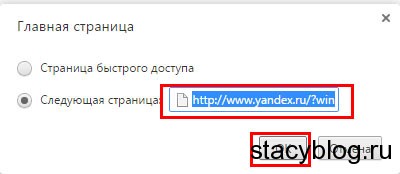 "Keyingi sahifa" maydoniga sayt nomini kiriting
"Keyingi sahifa" maydoniga sayt nomini kiriting Bundan tashqari, agar siz Chrome -ni ochganingizda xatcho'plarni ko'rsangiz, lekin siz to'g'ridan -to'g'ri kirishni xohlasangiz ma'lum bir sahifa, keyin "Dastlabki guruh" bo'limidagi sozlamalarda "Sahifalarni o'rnatish" oldiga belgi qo'ying.
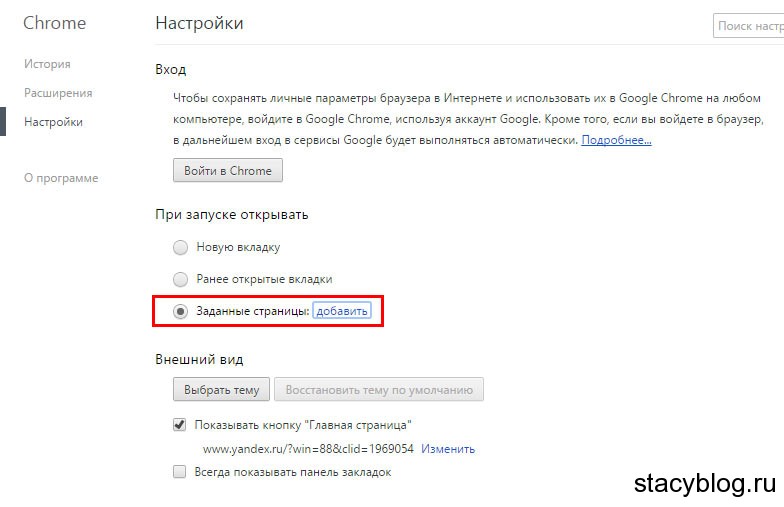
 Saytning URL manzilini kiriting yoki nusxa ko'chiring va joylashtiring yoki joriy sahifalardan foydalaning
Saytning URL manzilini kiriting yoki nusxa ko'chiring va joylashtiring yoki joriy sahifalardan foydalaning Men sizga boshlang'ich sahifani qanday o'zgartirish haqida video ko'rishni taklif qilaman Google brauzeri Chrome.